https://mobareco.jp/a72493/
これさえやればまずは大丈夫!安全に使うために必須な3つの設定
「これだけは全員やった方が良いです!」というベーシックな部分です。必ず設定しておきましょう。
1. スマホにパスワードを設定する
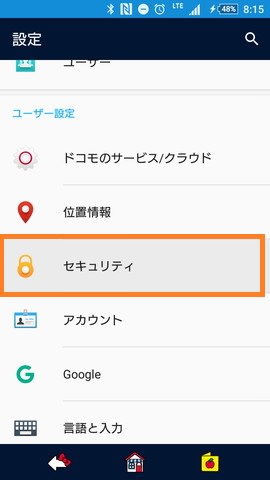
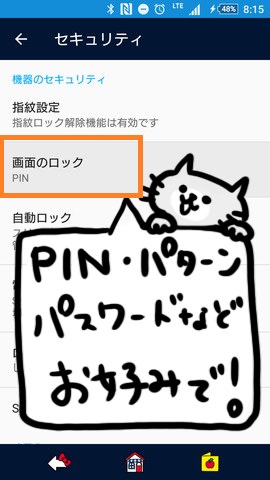 Androidの場合は設定>セキュリティ>画面のロック
Androidの場合は設定>セキュリティ>画面のロック
iPhoneでもAndroidでもWindows Phoneでも、スマートフォンは全て端末自体にパスワードなどロックをかけることが出来ます。
端末自体にこういったパスワードを設定しておけば、万が一スマホを紛失しても他の人に中身を見られてしまう可能性が激減します。
参照:
iPhoneで自動ロックを設定する方法
Androidスマホで画面ロックを設定する方法
2. LINEアプリにパスワードを設定する
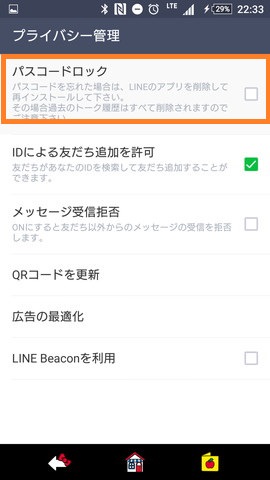
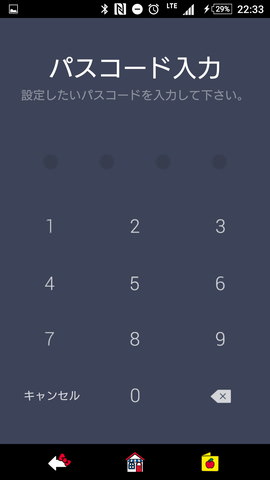
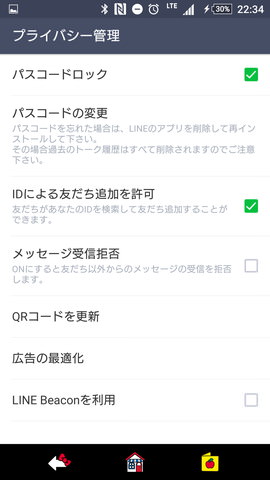 その他>設定>プライバシー管理>パスコードロック
その他>設定>プライバシー管理>パスコードロック
LINEにはパスコードロックといって、アプリ起動時に必ずパスワードを求めるよう設定できます。
このときスマホのロック解除のパスワードと違うものにするのがセキュリティ効果を高めるコツです。
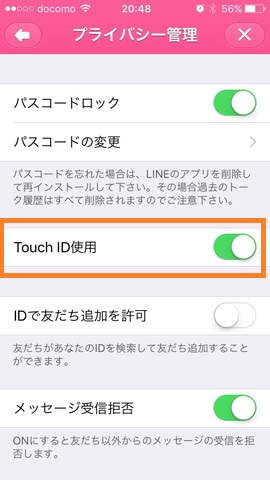
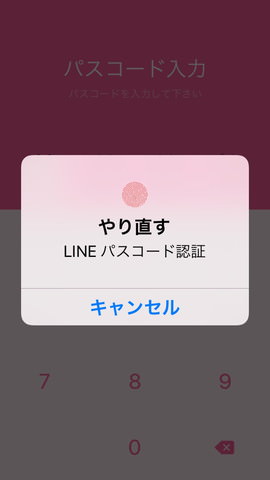 iPhoneでは指紋認証「Touch ID」の設定も可能
iPhoneでは指紋認証「Touch ID」の設定も可能
なおiOS版の場合は指紋認証の「Touch ID」を起動時の解除に利用することが出来ます。私のAndroidスマホにも指紋認証機能があるのですが、Android版では利用できないので残念です。
3. メールアドレスとパスワードを登録しておく
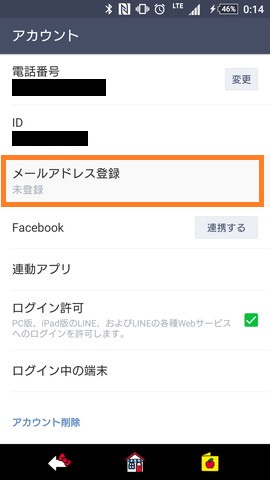
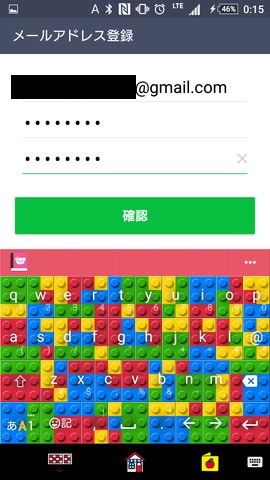 その他>設定>アカウント>メールアドレス登録
その他>設定>アカウント>メールアドレス登録
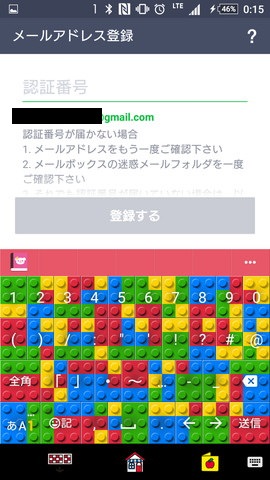
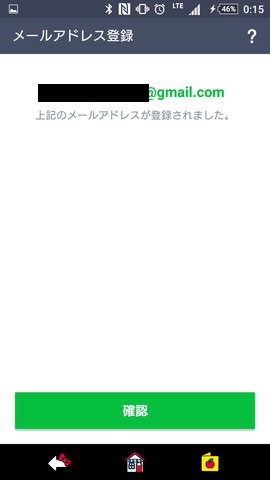 登録したメールに届いた認証番号を入力します
登録したメールに届いた認証番号を入力します
LINEのアカウントにメールアドレスを登録しておくと以下の3つが利用できます。
●メールアドレスを登録すると利用できるもの
・機種変更時などのLINEアカウント引き継ぎ
・LINE STOREの利用
・PC版/iPad版LINEの利用
メールアドレスを登録しなくてもLINEを利用できますが、LINEアカウントの本人確認を行うのにメールアドレスが必要になります。転ばぬ先の杖として登録しておきましょう。
その反面、滅多に使わないことが多いのでパスワードを忘れてしまわないように気を付けてくださいね。
やっておくとよいかも!安全性を高める7つの設定
続いて、さらに安心して使えるようにするための設定を7つご紹介します。
4. トーク内容の通知を非表示にする
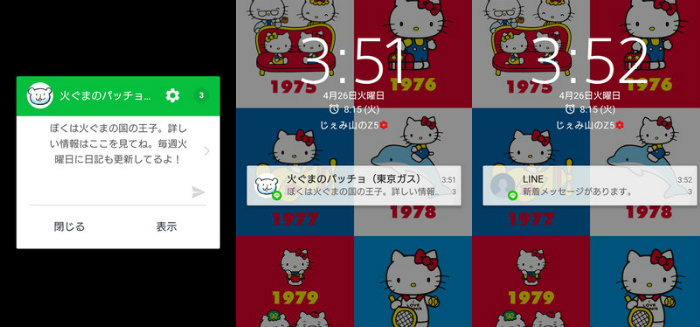 LINEの通知を表示した場合と非表示の場合
LINEの通知を表示した場合と非表示の場合
LINEの新着のお知らせが画面に表示されますが、これをオフにしていると単に「新着メッセージがあります」というお知らせになります。お仕事の内容をLINEでやりとりしている人は非表示にしておいた方が良さそうです。
設定は通知設定から行います。
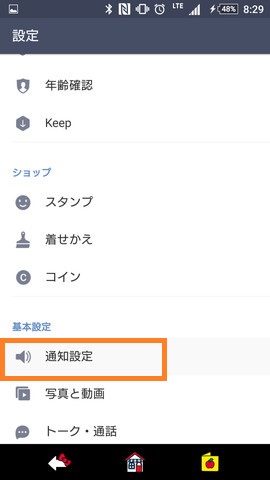
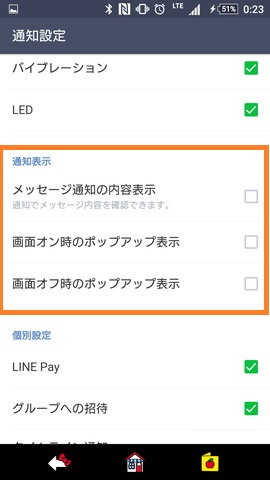 お好みでオン・オフしてください
お好みでオン・オフしてください
内容の表示+ポップアップ表示が両方オンで一番左の表示、内容表示のみがオンの場合は真ん中の表示になります。
なお、前述の「パスコードロック」をオンにすると自動で内容表示がオフになります。
ちなみに「火ぐまのパッチョ」は私の好きな東京ガスのキャラクターです。
LINEアカウント→@pa-cho
5. 他の端末での「ログイン許可」をオフにする
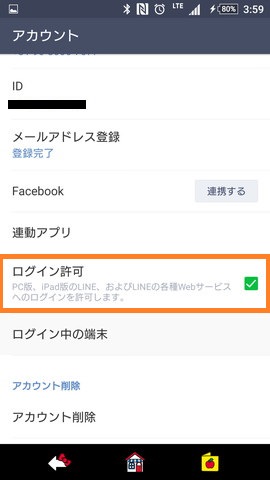 こまめなオン・オフでトラブル回避!
こまめなオン・オフでトラブル回避!
PC版・iPad版のLINEやブラウザ版のLINEストアなどを含むWEBサービスにログインすると、スマホのLINEに通知がくるようになっています。
しかし心配な方はそもそもログインされないのが一番ですから、使う時だけこの機能をオンにして普段はオフにするのが安心ですね。
6. パソコンの自動ログインをオフにする
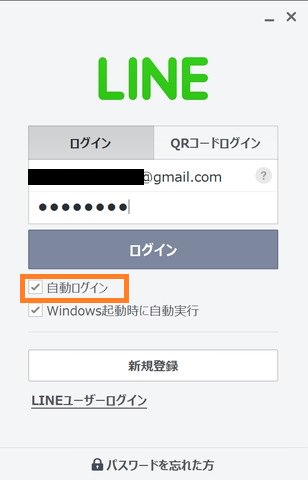 自動ログインのチェックは外しておきましょう
自動ログインのチェックは外しておきましょう
Windows版のデスクトップアプリ(Windows10でも利用可)にはPCを起動した際に同時に起動したり、自動的にログインする機能があります。
自分しか開けないPCであったとしても、スマホ版と同じ理由でリスクの一つとなりますので自動ログインをオフにして毎回パスワードを入力することをオススメします。
手元にMacOSやiPadがなく恐縮ですが、Windows8/10用のLINEは自動ログインが用意されていませんので設定について気にする必要はなさそうです。
なお現在ログインしている端末の確認はスマホから一覧でみることができ、そこからログアウトも可能です。
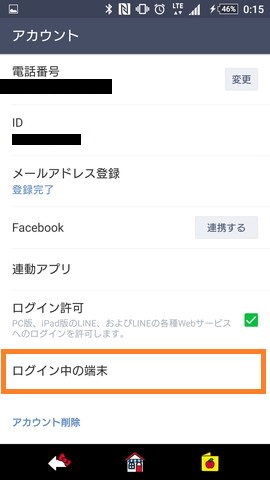
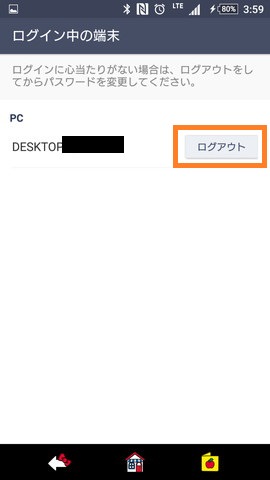 設定から「アカウント」→「ログイン中の端末」と進む
設定から「アカウント」→「ログイン中の端末」と進む
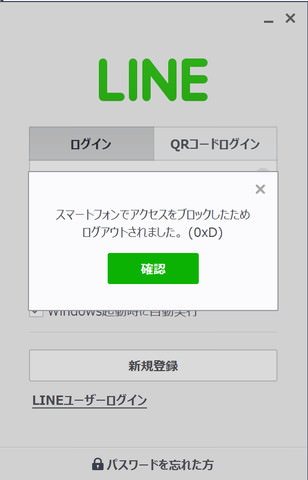 パソコンでは「ログアウトされました」と表示された
パソコンでは「ログアウトされました」と表示された
不明な端末や、PCをスリープモードにしてログインしっぱなしにしてしまった場合に遠隔からログアウトできるのは便利ですよね。
7. 「メッセージ受信拒否」をオンにする
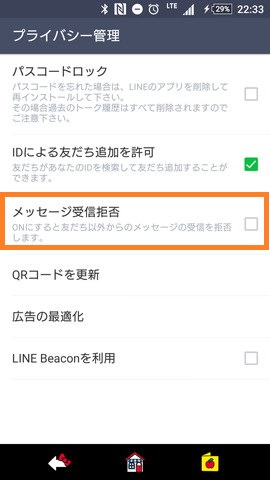 拒否したい場合はオンにします
拒否したい場合はオンにします
友だち登録をしている人以外からのメッセージを拒否することが出来ます。
友だち登録をする前に相手がメッセージを送ってくると見ることが出来ませんが、友だち登録がすめばメッセージのやりとりが出来ます。そのため、実際に対面して友だち登録する方はオンにしておいて問題ありません。
ただ、以下の自動追加やID検索を拒否している場合は効果がないかも知れませんね。
8. 「ID検索の許可」をオフにする
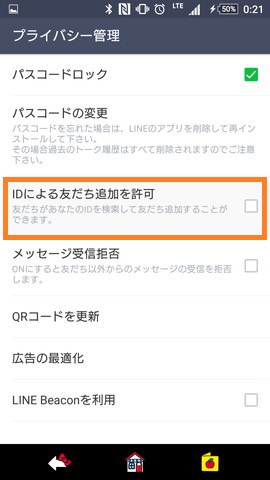 「IDによる友だち追加を許可」のチェックを外す
「IDによる友だち追加を許可」のチェックを外す
年齢認証が済んでいる場合、任意で設定したIDを相手に検索してもらうことで友だち登録ができます。
この検索を常時ONにしていると総当たりなどで適当に友だち登録して「手伝ってほしい」などのメッセージが来てしまう可能性があります。
心配な方はLINEの連絡先を交換するときだけオンにして普段はオフにすると安心ですね。
9. 「友だちの自動追加」をオフにする
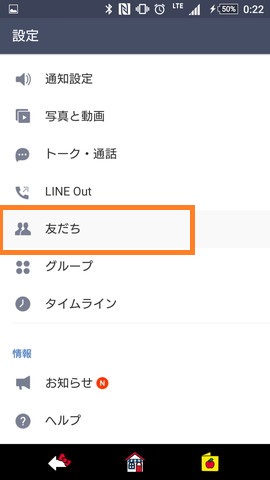
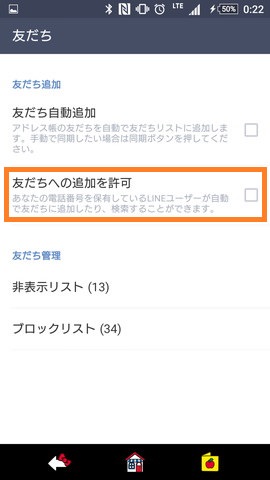 設定>友だち>「友だちへの追加を許可」のチェックを外す
設定>友だち>「友だちへの追加を許可」のチェックを外す
LINEにはアドレス帳をアップロードしてその中でLINEユーザーが居れば自動で友だち登録してくれる機能があります。
このときに、“電話番号を知っていても自動で追加されない”ようにするための設定です。
お仕事とプライベートの電話番号が同じである人や、LINEで繋がりたくない人にも電話番号を教える必要がある人はオフにした方が良いです。
10. 「Letter Sealing」をオンにする
簡単に言うと、さらに強力な暗号化が使える機能です。
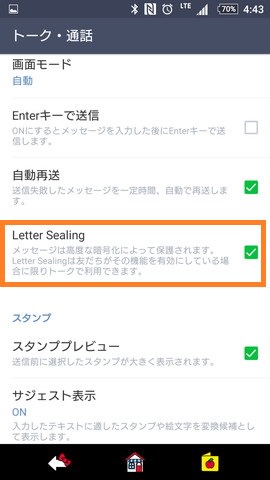 設定>トーク・通話>「Letter Sealing」にチェック
設定>トーク・通話>「Letter Sealing」にチェック
内容は一対一のやりとりで「テキストメッセージ」または「位置情報」が送受信される場合に端末内で自動で暗号化されるものです。
※そのため、やりとりするユーザーがお互いにこの機能をオンにしている必要があります。
本人たちの見た目には何も分からないこの機能ですが、メリットは万が一LINEサーバーがハッキングされても暗号化されていて読み取れないということ。LINEのセキュリティを大きく高めるものとなっています。
IDとPWを盗んでログインされてしまう「なりすまし」の場合は意味がないですが、自動で適用されるものなのでオンにしておくに越した事はないと思われます。
トーク履歴はこまめにバックアップをとっておこう
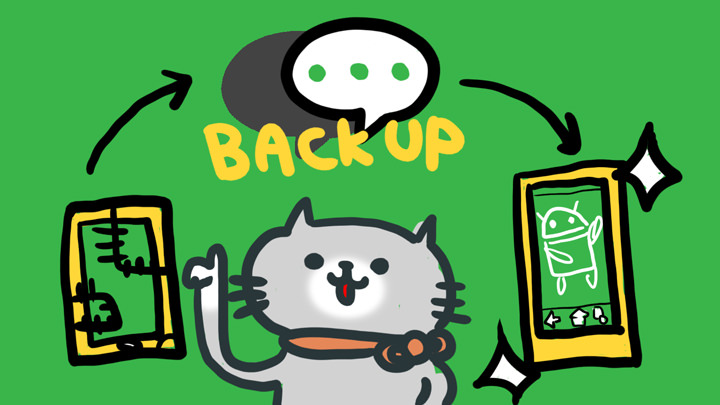 トーク履歴はバックアップをとっておきましょう!
トーク履歴はバックアップをとっておきましょう!
「パスコードロックをオンにしたのは良いけれど、パスワードを忘れてしまってLINEが開けない・・・」
こんな場合は、LINEを一旦削除して再インストールしアカウントの引継ぎをする必要があります。
その場合、購入したスタンプなどは再ダウンロードできますがトーク内容が消えてしまいます。
そんなときに大事なトーク内容のバックアップがあれば、メッセージを復元できますので、こまめにとっておくのが良いかも知れません。
参照:
iPhone/ Androidを使ったLINEトーク履歴のバックアップ・復元方法
まとめ
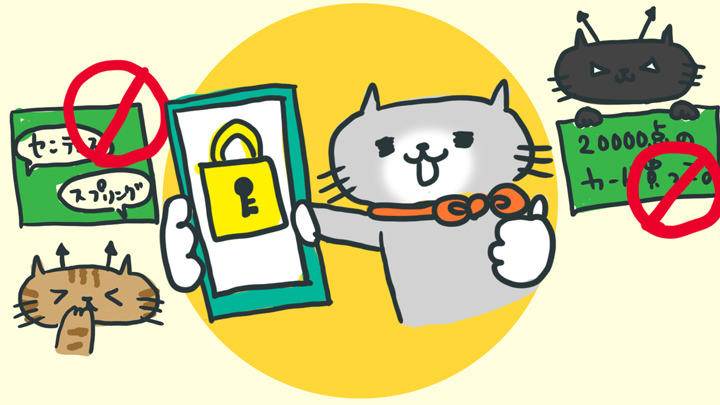 これでLINEのセキュリティレベルが格段に上がる!
これでLINEのセキュリティレベルが格段に上がる!
LINEのセキュリティレベルをあげる、全部で10の設定をご紹介しました!
利用する際にほんの少しだけ不便になるかも知れませんが、どれもこれも使っている内にすぐ慣れてしまいます。そのくらい簡単でちょっとしたことですが、LINEのセキュリティレベルは格段に上がります。
ご自身の設定だけでなく、よくやりとりする方もお互いに設定することでさらに安心になります!
お友だちやご家族と一緒に確認してみてくださいね!





